QQ浏览器添加和管理书签的多种技巧
QQ浏览器是腾讯研发的网页浏览器,采用双核引擎设计,满足你在不同网页环境下的使用需求,当然,qq浏览器官方版既然是腾讯开发的浏览器,那么当然也能和你的QQ帐号绑定,随时随地都能漫游网页。用户使用qq浏览器上网时会保存一些网页书签这些书签对我们有着不同的帮助,如何分类管理这些书签便于我们查找。今天小编整理了几种方法供大家参考,希望大家会喜欢。
QQ浏览器添加和管理书签的方法:
方法一:点击地址栏左侧的「星星」按钮,完成添加,在弹出的面板上可以修改书签名称和路径;
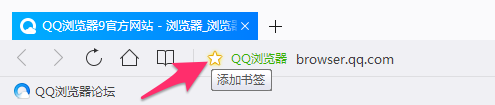
方法二:在想要添加的网页标签上点击右键,选择「添加书签」即可;
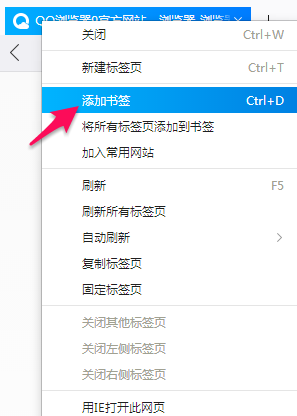
方法三:在打开的网页空白处点击右键,选择「添加到书签」即可;
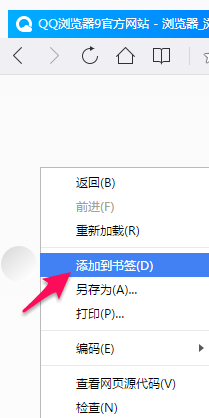
方法四:点击书签侧栏按钮,在展开的面板上,点击「添加」即可;
方法五:点击「菜单」-「书签 」-「添加书签」即可;
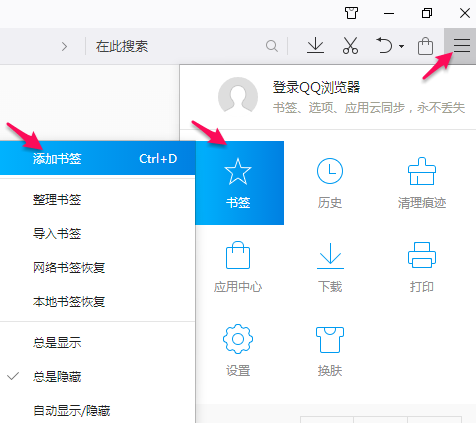
方法六:使用快捷键「Ctrl」+「D」即可添加书签。
在添加书签的面板上,点击「整理书签」,或者点击「菜单」-「书签 」-「整理书签」进入书签管理器:
(1)对书签进行排序:选择「排序」,支持按网页标题和添加时间排序;
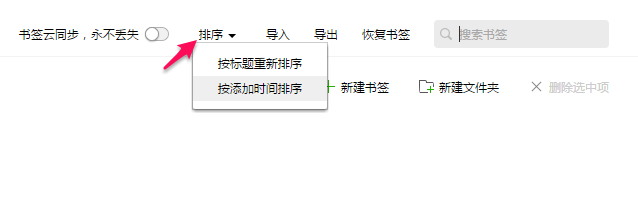
(2)可以导入其他浏览器的书签,或导出成本地书签文件;
(3)可以对书签进行修改、移动位置、删除等操作;
(4)可以选择「恢复书签」 ,恢复到之前的某个书签状态。
以上介绍的内容就是关于QQ浏览器添加和管理书签的几种操作方法,不知道大家学会了没有,如果你也遇到了这样的问题的话可以按照小编的方法自己尝试操作,希望可以帮助大家解决问题,谢谢!!!了解更多的教程资讯请关注我们系统天地网站~~~~~









 苏公网安备32032202000432
苏公网安备32032202000432